Microsoft Flight Simulator - więcej FPS, ustawienia grafiki
Najlepsza konfiguracja, poprawa płynności.
Jeżeli masz problemy z działaniem Microsoft Flight Simulator i chcesz zwiększyć FPS, na tej stronie pokażemy ci, jak to zrobić. Dowiesz się między innymi, które opcje graficzne mają największy wpływ na płynność.
Wbrew pozorom, na liczbę klatek na sekundę wpływają nie tylko ustawienia graficzne, ale też te związane między innymi z przesyłem danych czy ruchem powietrznym.
Najlepsze ustawienia graficzne
Na samym początku upewnij się, że w tle nie działają żadne programy, które mogą powodować spadek płynności. Część użytkowników radzi nawet wyłączać program Nvidia Experience.
Pobierz też najnowsze sterowniki karty graficznej oraz najnowszą wersję systemu operacyjnego.
Gdy wykonałeś już te czynności, możemy przejść do ustawień graficznych. Wejdź w zakładkę Opcje (1), a potem przejdź do Ogólne (2). Pierwsza sekcja po lewej to właśnie Grafika.
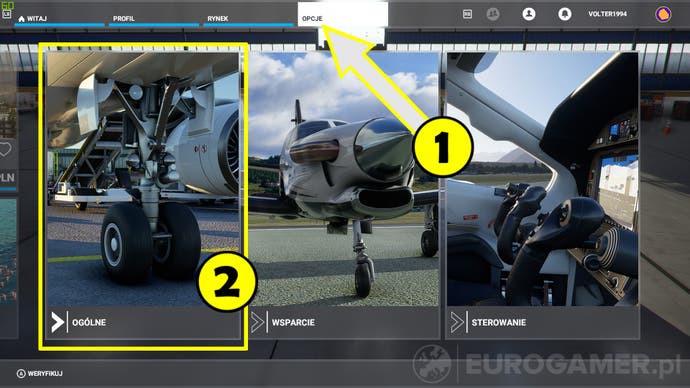
Poniżej opcje, które mają największy wpływ na działanie gry:
- Tryb wyświetlania - koniecznie ustaw na pełen ekran
- Rozdzielczość pełnoekranowa - zmniejszenie mocno obniży jakość obrazu, ale zagwarantuje więcej FPS. Zmniejsz w ostateczności
- V-Sync - wyłączenie może pomóc
- Poziom szczegółowości terenu i Poziom szczegółowości obiektów - duża poprawa płynności, możesz nawet zmniejszyć suwaki do minimum, co przy wysokich lotach nie powinno znacznie pogarszać grafiki
- Dane wektorowe terenu, budynki, drzewa, trawa i krzewy - jeżeli doświadczasz spadków FPS przy niskich lotach, zmniejsz te wartości na średnie lub niskie
- Chmury wolumetryczne - mocny wpływ na obciążenie, ustaw na niskie
- Fale na wodzie - zmniejsz, jeśli doświadczasz spadków FPS przy wodzie
- Mapowanie cieni - 768 zapewni odpowiedni balans
- Cienie terenu i Cienie kontaktowe - najlepiej wyłączyć te opcje
- Ambient Occlusion - bardzo duży wpływ na FPS, ale również na jakość grafiki przy ziemi. Wyłącz dla najlepszego efektu
- Odbicia - przełączenie na niskie zapewni ci kilka klatek na sekundę więcej w pewnych momentach
Dane i ruch
Na działanie Microsoft Flight Simulator wpływ mają nie tylko ustawienia graficzne, ale też dane pobierane z sieci oraz opcje ruchu powietrznego i wodnego.
Przejdźmy najpierw do sekcji Ruchu (3).
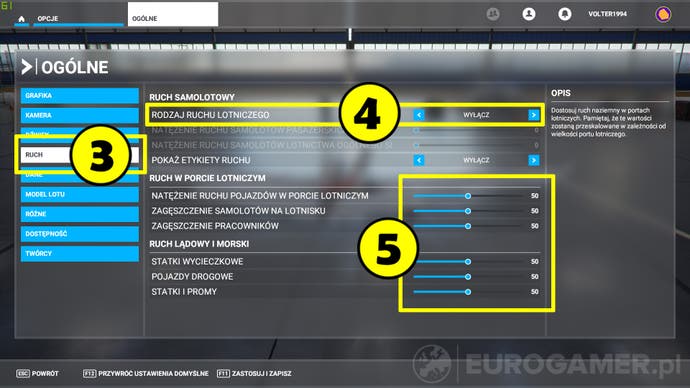
Jeżeli masz problemy z działaniem gry, wyłącz ruch lotniczy (4), a następnie obniż wszystkie suwaki (5) na tym ekranie do minimum.
Wejdź teraz w sekcję Danych (6).
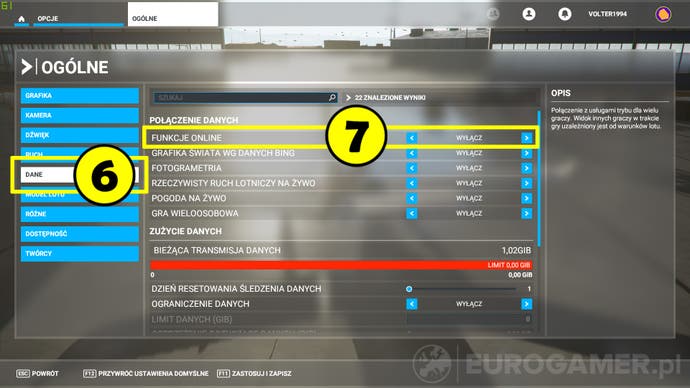
Wyłączenie Funkcji Online (7) wywołuje u części użytkowników widoczną poprawę w działaniu gry, jednak nie warto tego robić, jeżeli uzyskasz tylko kilka FPS-ów więcej - gra będzie bowiem wyglądać znacznie gorzej, szczególnie przy niskim locie.
Następnie: Microsoft Flight Simulator - łatwy poziom dla początkujących, asysty
Spis treści: Microsoft Flight Simulator - poradnik i najlepsze porady
Poprzednio: Microsoft Flight Simulator - wymagania sprzętowe na PC









